Cum să oprești computerul de pe telefon

Cum să oprești computerul de pe telefon
Zoom a devenit alegerea populară în ultimii câțiva ani, cu atât de mulți oameni noi care lucrează de acasă pentru prima dată. Este deosebit de grozav dacă îl utilizați într-o sală de clasă sau într-o configurație similară de predare/învățare . Serviciul și aplicația sa oferă caracteristici care facilitează interacțiunile didactice.
Din meritul lui Zoom, aplicația este ușor de utilizat. Configurarea și participarea la o întâlnire durează doar câteva secunde, iar utilizatorii, foarte rar, sau vreodată, întâmpină probleme la conectare. Utilizatorii noi sunt mult mai ușor de încorporat și are mai puține restricții decât Microsoft Teams, care este conceput pentru a rula într-o organizație configurată. și nu o configurație deschisă.
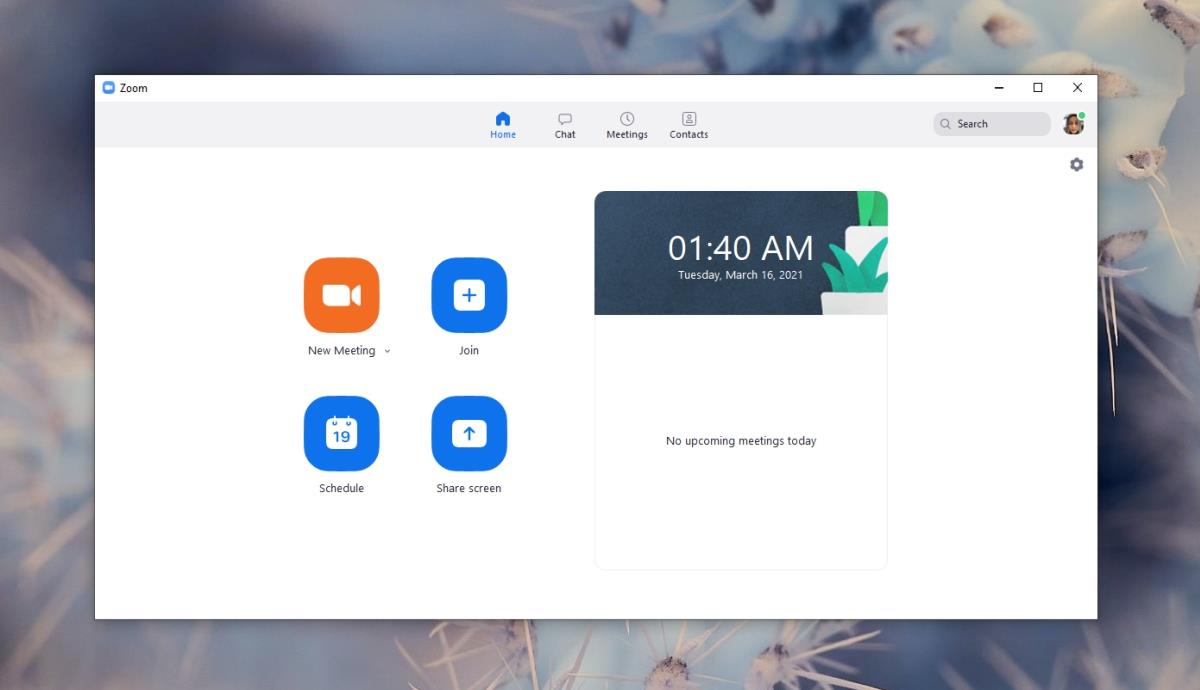
Camera cu zoom nu funcționează
Zoom este foarte specific în ceea ce face; videoconferinta. Instrumentele și caracteristicile sale sunt construite în jurul funcției sale de bază.
Zoom are suport pentru aplicații suplimentare, de exemplu Microsoft Teams , dar chiar și așa, aplicațiile nu interferează cu funcția de apelare sau programare.
De ce nu funcționează videoclipul Zoom?
Dacă încercați să participați sau să stabiliți o întâlnire în Zoom, dar videoclipul dvs. nu funcționează, încercați soluțiile de mai jos.
1. Reporniți Zoom
Zoom este o aplicație destul de fără sens, motiv pentru care problemele cu ea sunt rare. Dacă videoclipul nu funcționează, închideți aplicația și rulați-o din nou. O repornire va rezolva majoritatea problemelor cu acesta.
2. Ieșiți din alte aplicații ale camerei
Dacă rulează alte aplicații care folosesc camera web, ar trebui să le părăsești. O cameră web nu poate fi utilizată cu mai multe aplicații. Dacă o altă aplicație folosește camera web, Zoom nu o va putea accesa.
3. Verificați permisiunile camerei Zoom
Pentru a utiliza camera web, Zoom trebuie să aibă permisiunea de a o accesa. Verificați dacă i-ați acordat permisiunea de a face acest lucru.
Pe Windows 10 și 11;
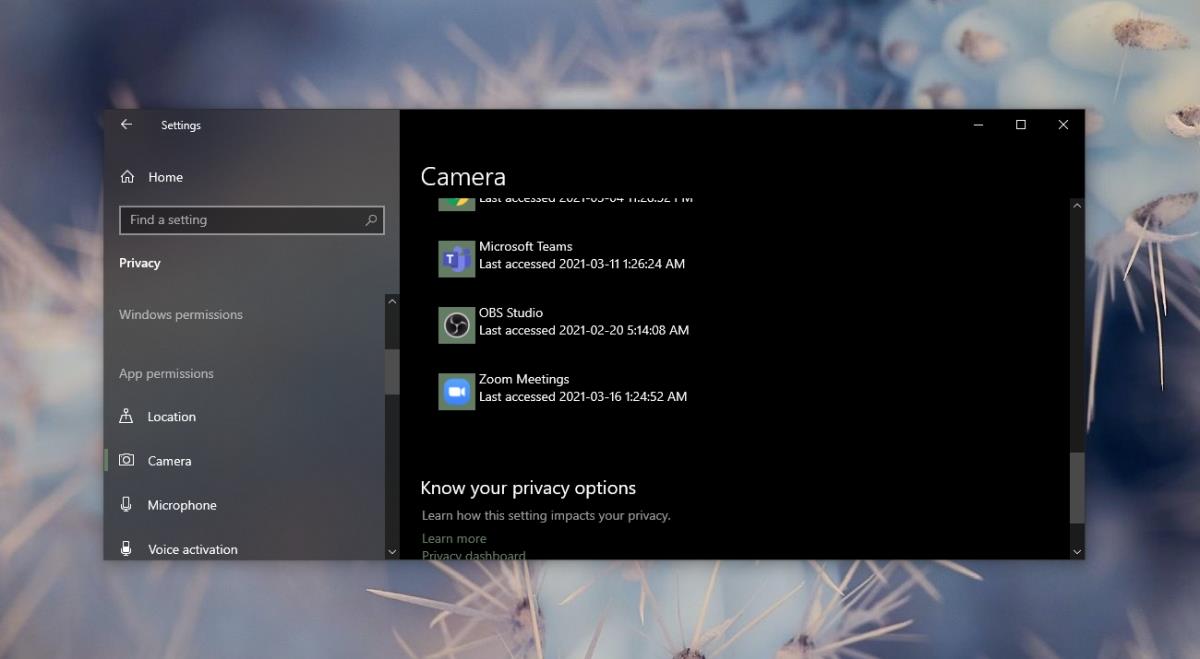
Pe macOS;
4. Verificați setările camerei în Zoom
Zoom are propriile setări ale camerei. Asigurați-vă că camera web corectă este conectată la aceasta și că aceasta este detectată.
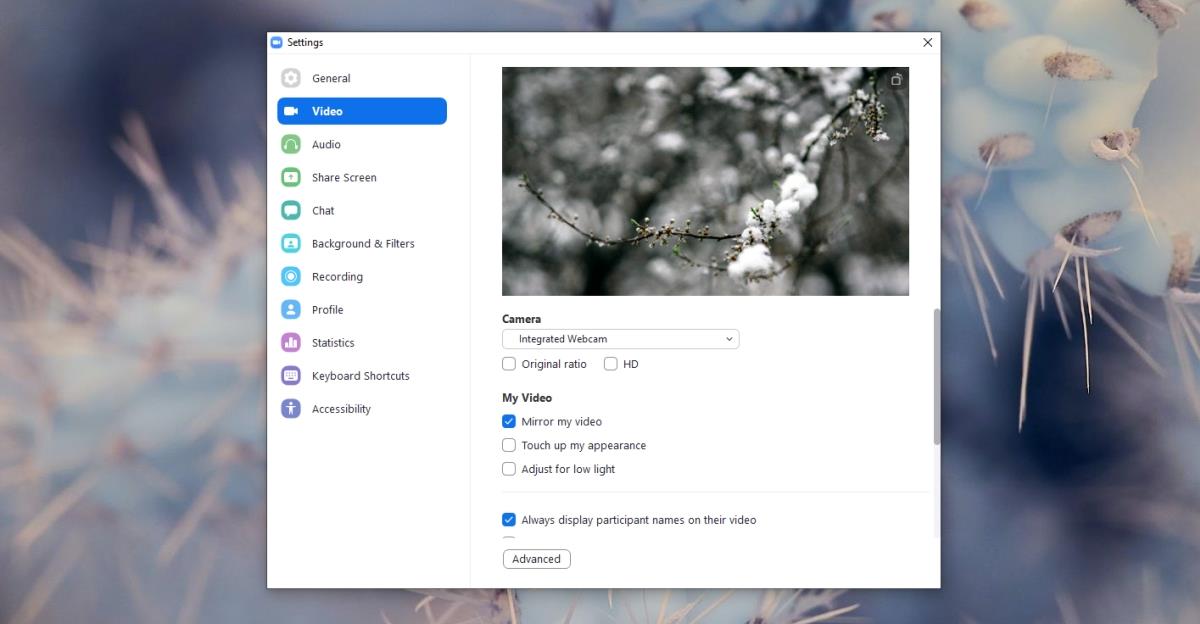
5. Dezactivați fundalurile virtuale
Este posibil să fi activat fundalurile virtuale și ca acestea să cauzeze probleme cu camera web.
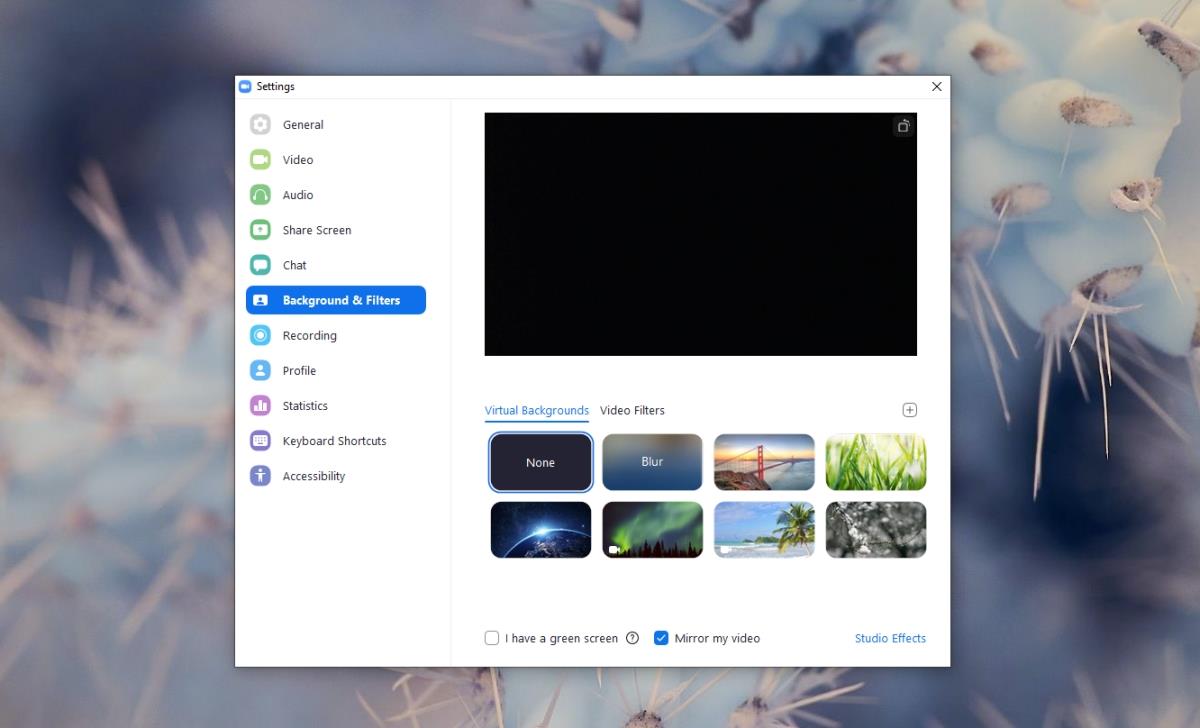
6. Activați/dezactivați accelerarea hardware
Zoom acceptă accelerarea hardware. Poate cauza sau nu probleme cu videoclipul. Încercați să o opriți.
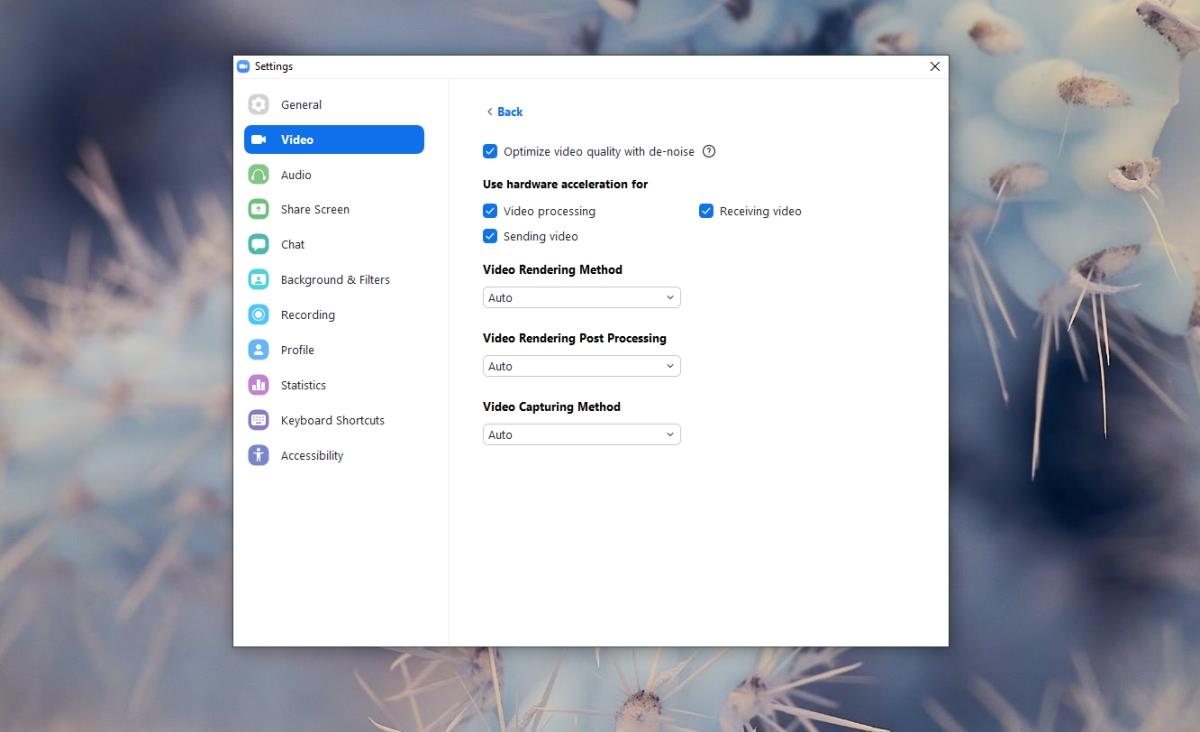
7. Actualizați Zoom
Dacă aveți actualizări în așteptare pentru Zoom, instalați-le, deoarece acesta ar putea fi motivul pentru care camera dvs. zoom nu funcționează. În mod normal, aplicația verifică actualizările când este lansată. Ieșiți din aplicație și deschideți-o din nou.
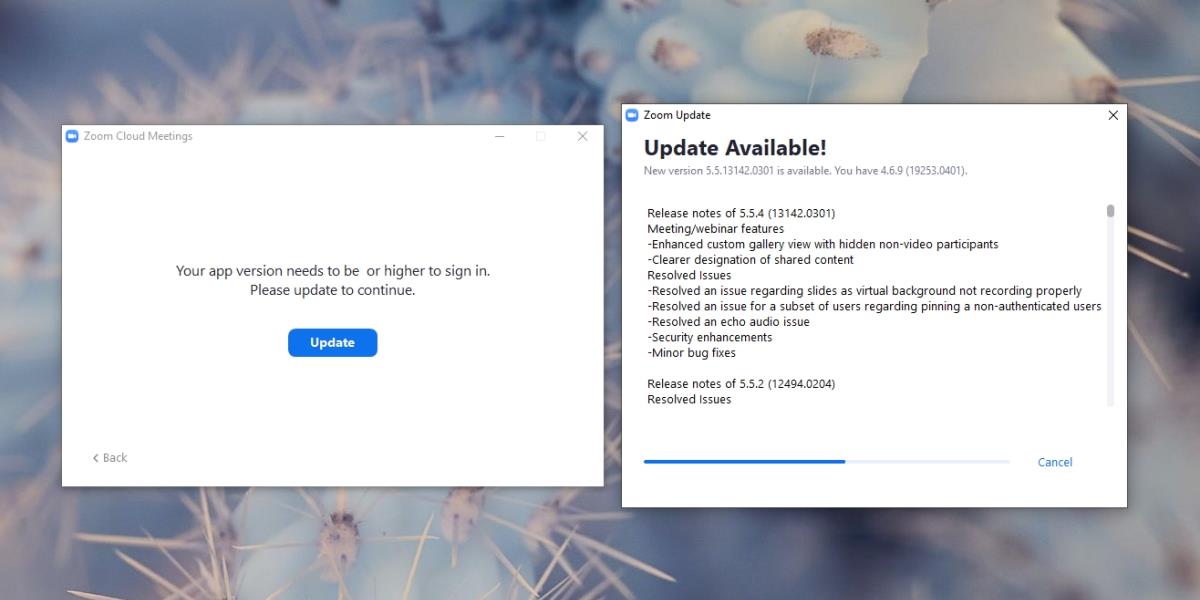
8. Dezinstalați și reinstalați Zoom
Dacă totul nu reușește, puteți să dezinstalați și să reinstalați Zoom. Poate dura mai mult timp decât celelalte remedieri de pe listă, dar va funcționa.
Pe Windows 10 și 11;
Pe macOS;
Camera cu zoom nu funcționează? Nu mai!
Zoom-ul este ușor de configurat și, deși există multe alternative la acesta, puține se apropie la fel de simplitate. Puteți încerca să utilizați Google Meets în loc de Zoom, dar remediile de mai sus ar trebui să rezolve problemele video cu aplicația.
Cum să oprești computerul de pe telefon
Practic, Windows Update funcționează împreună cu registry-ul și diferite fișiere DLL, OCX și AX. În cazul în care aceste fișiere se corupesc, majoritatea funcțiilor
Noile suite de protecție a sistemului au apărut ca ciupercile în ultima vreme, toate aducând încă o soluție antivirus/detectare a spamului și, dacă ai noroc...
Află cum să activezi Bluetooth pe Windows 10/11. Bluetooth trebuie să fie activat pentru ca dispozitivele tale Bluetooth să funcționeze corect. Nu-ți face griji, este simplu!
Anterior, am analizat NitroPDF, un cititor PDF excelent care permite utilizatorului să convertească documente în fișiere PDF cu opțiuni precum îmbinarea și divizarea PDF-urilor.
Ați primit vreodată un document sau un fișier text care conține caractere inutile redundante? Textul conține multe asteriscuri, cratime, spații goale etc.?
Atât de mulți oameni m-au întrebat despre mica pictogramă dreptunghiulară Google de lângă Windows 7 Start Orb din bara mea de activități, încât în sfârșit am decis să public asta.
uTorrent este de departe cel mai popular client desktop pentru descărcarea torrentelor. Chiar dacă funcționează perfect pentru mine în Windows 7, unii oameni au probleme...
Toată lumea trebuie să ia pauze frecvente în timp ce lucrează la calculator; dacă nu ia pauze, există șanse mari să-ți iasă ochii de sus (bine, nu să-ți iasă ochii de sus).
Este posibil să existe mai multe aplicații cu care, ca utilizator obișnuit, ești foarte obișnuit. Majoritatea instrumentelor gratuite utilizate în mod obișnuit necesită o instalare dificilă,







